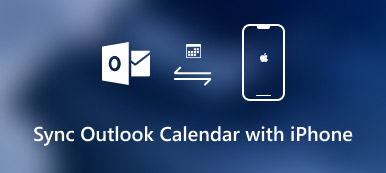Nie jest trudno uzyskać metodę synchronizowania wideo z iPhone'a na iPada. Możesz po prostu przesłać pliki przez e-mail, AirDrop, iTunes, iCloud i więcej. Ale jaka powinna być najlepsza metoda przesyłania filmów z iPhone'a na iPada?
Jeśli nie chcesz tracić czasu na przesyłanie plików, oto odpowiedni artykuł dla Ciebie.
Artykuł dzieli 5 z najczęściej używanymi metodami przesyłaj filmy z iPhone'a na iPada. Możesz przeczytać artykuł i uzyskać odpowiednie oprogramowanie iPhone do przesyłania wideo.

- Część 1: Najprostsza metoda przesyłania filmów z iPhone'a na iPada
- Część 2: Jak przesyłać filmy z iPhone'a na iPada z iTunes
- Część 3: Jak zsynchronizować wideo z iPhone'a na iPada za pomocą AirDrop
- Część 4: Jak skopiować filmy z iPhone'a na iPada za pomocą iCloud
- Część 5: Jak przenosić filmy z iPhone'a na iPada za pomocą poczty e-mail
- Część 6: Często zadawane pytania dotyczące przesyłania filmów z iPhone'a na iPada
Część 1: Najprostsza metoda przesyłania filmów z iPhone'a na iPada
Gdy musisz przenieść film z iPhone'a na iPada, na przykład Mściciele na przykład, który powinien być większy niż 2GB, potrzebujesz stabilnego środowiska do przesyłania danych za pomocą USB.
Apeaksoft MobieTrans jest jedną z najlepszych alternatyw dla iTunes do przesyłania danych dla iPhone'a, iPada i iPoda. Jest w stanie zsynchronizować wideo z iPhone'a do iPada i komputera za pomocą jednego kliknięcia. Co więcej, przenosi kontakty, zdjęcia, pliki muzyczne, wideo i inne dane z iPhone'a na iPada. Ponadto łamie limity iTunes, unika błędów iTunes i zarządza plikami na iOS bezpośrednio na komputerze.
- Łatwe i szybkie synchronizowanie filmów z iPhone'a na iPada.
- Selektywnie przesyłaj filmy z iPhone'a na iPada.
- Kopiuj iPhone'y na iPada bez konieczności czyszczenia istniejących filmów.
- Pracuj na iPhonie 15/14/13/12/11/XS/XR/X/8/7/6, iPadzie Pro, Air, mini itp.
Krok 1. Podłącz iPhone'a i iPada do komputera
Pobierz i zainstaluj program na swoim komputerze. Następnie podłącz iPhone'a i iPada do komputera za pomocą oryginalnego kabla USB. Program jest w stanie wykryć oba urządzenia iOS.

Krok 2. Wybierz filmy, które chcesz przesłać
W rozwijanym menu urządzenia wybierz swój iPhone. Przejdź do opcji "Wideo", w której możesz wybrać "Filmy", "Programy telewizyjne", "Teledyski", "Podcasty" itp., Aby wybrać pliki wideo z iPhone'a na iPada. Upewnij się, że jest wystarczająco dużo miejsca na iPada.

Krok 3. Przesyłaj filmy z iPhone'a na iPada
Następnie kliknij przycisk Eksportuj do urządzenia, wybierz iPada, aby przesłać filmy z iPhone'a na iPada. Po zakończeniu przesyłania możesz oglądać filmy na iPadzie.
Biorąc pod uwagę, że iPad i iPhone mają to samo formaty wideo, więc nie ma obaw o niekompatybilność formatów.

Część 2: Jak przesyłać filmy z iPhone'a na iPada za pomocą iTunes
Krok 1. Pobierz i zainstaluj najnowszą wersję iTunes, a następnie uruchom program na swoim komputerze. Możesz podłączyć iPhone'a do komputera za pomocą kabli USB, aby utworzyć kopię zapasową plików wideo.
Krok 2. Wybierz podłączony iPhone, przejdź do "Podsumowanie"> "Utwórz kopię zapasową", aby utworzyć kopię zapasową wszystkich plików. Jeśli chcesz przesłać wybrane programy telewizyjne, filmy lub inne pliki, które chcesz przesłać.
Krok 3. Podłącz iPada do tego samego komputera (iPad jest wyłączony, aby połączyć się z iTunes?), po czym możesz wybrać urządzenie iPad. Przejdź do "Podsumowanie"> "Przywróć kopię zapasową", teraz wybierz żądaną kopię zapasową i kliknij opcję "Przywróć", aby przesłać filmy z iPhone'a na iPada.

Część 3: Jak synchronizować wideo z iPhone'a do iPada za pomocą AirDrop
Jeśli masz tylko małe klipy wideo, możesz przesyłać filmy z iPhone'a na iPada przez Wi-Fi. Istnieje poważne ograniczenie przesyłania plików przez Wi-Fi, musisz upewnić się, że istnieje stabilne środowisko Wi-Fi. AirDrop to narzędzie, które pozwala bezprzewodowo przesyłać filmy z iPhone'a na iPad.
Krok 1. Włącz opcję Wi-Fi dla iPhone'a i iPada i upewnij się, że urządzenia są w tym samym środowisku Wi-Fi. Następnie możesz przejść do "Centrum sterowania", aby włączyć opcję "AirDrop".
Krok 2. Wybierz opcję "Tylko kontakt" lub "Wszyscy", jeśli chcesz przesyłać filmy z iPhone'a na iPada. Następnie możesz wybrać żądane pliki wideo ze Zdjęć lub innych aplikacji.
Krok 3. Po kliknięciu przycisku "Udostępnij" można skopiować filmy z iPhone'a na iPada. Stuknij w opcję "Zaakceptuj" na swoim iPadzie, możesz odbierać filmy z iPhone'a na iPada.
Kiedy AirDrop nie działa, kolejnym narzędziem do transferu Wi-Fi jest iCloud.

Część 4: Jak skopiować filmy z iPhone'a na iPada za pomocą iCloud
Krok 1. Zaloguj się do swojego Apple ID na swoim iPhonie, możesz przejść do „Ustawienia”> „iCloud”. W panelu „Pamięć i kopia zapasowa” możesz aktywować opcję „Kopia zapasowa w iCloud” i dotknąć opcji „Utwórz kopię zapasową teraz”, aby utworzyć kopię zapasową.
Krok 2. Następnie możesz przejść do „Ustawienia”> „Ogólne”> „Resetuj”> „Wymaż całą zawartość i ustawienia”, aby usunąć wszystkie pliki z iPada przed przeniesieniem wideo z iPhone'a na iPada.
Uwaga: Aby uniknąć utraty danych, po prostu kopia zapasowa iPada teraz.
Krok 3. Po wyświetleniu ekranu "Aplikacje i dane" możesz skonfigurować połączenie Wi-Fi i kliknąć "Przywróć z kopii zapasowej iCloud". Po prostu wybierz żądaną kopię zapasową, aby przywrócić pliki wideo na iPada.

Część 5: Jak przenosić filmy z iPhone'a na iPada za pomocą poczty e-mail
Gdy chcesz udostępniać filmy między różnymi usługami iOS, możesz znaleźć inne rozwiązania, takie jak VLC, Dropbox i e-mail. Jeśli nie chcesz instalować dodatkowego programu, poczta elektroniczna powinna być dobrą metodą kopiowania filmów z iPhone'a na iPada.
Krok 1. Przejdź do aplikacji "Zdjęcia" na iPhonie i wybierz filmy, które chcesz przesłać. Stuknij przycisk "Udostępnij" i wybierz opcję "Poczta", aby wysłać wideo przez e-mail.
Krok 2. Następnie możesz wprowadzić adres e-mail, motyw i inne informacje, aby przesłać wideo z iPhone'a na iPada. Upewnij się, że jest wystarczająco dużo miejsca na załącznik wiadomości e-mail.
Krok 3. Po wysłaniu filmów możesz przejść do aplikacji "Poczta" na iPadzie, sprawdzić pocztę z telefonu iPhone. Następnie pobierz filmy na swój iPad, aby obejrzeć film.
Lub jeśli korzystasz z poczty e-mail na komputerze, po prostu umieść filmy na iPadzie po pobraniu.

Część 6: Często zadawane pytania dotyczące przesyłania filmów z iPhone'a na iPada
Jak przenieść kontakty z iPhone'a na iPada?
Możesz użyć iCloud lub AirDrop, aby przenieść kontakty z iPhone'a na iPada. Aby zaoszczędzić czas, możesz wypróbować oprogramowanie do przesyłania kontaktów, takie jak iPhone Transfer aby pomóc Ci szybko zarządzać i przenosić kontakty z iPhone'a na iPada.
Czy AirDrop może wysyłać zdjęcia z iPhone'a na iPada?
Tak, AirDrop ma możliwość wysyłania zdjęć z iPhone'a na iPada.
Jak przenieść filmy ze starego iPhone'a na nowy?
Aby przenieść filmy z iPhone'a na iPhone'a, możesz użyć iTunes, AirDrop lub iPhone Transfer. Przeczytaj ten artykuł, aby sprawdzić szczegółowe kroki: Przesyłaj filmy z iPhone'a na iPhone'a.
Wnioski
Aby cieszyć się filmami na iPadzie, możesz przesyłać filmy z iPhone'a na iPada różnymi metodami. Niezależnie od tego, czy wybierzesz metody przesyłania plików przez USB, czy skopiujesz filmy za pomocą połączenia Wi-Fi, możesz znaleźć informacje z artykułu. Ponadto możesz również uzyskać szczegółowe porównanie tych metod. Jeśli masz jakiekolwiek pytania dotyczące przesyłania filmów między iPhonem a iPadem, możesz udostępnić bardziej szczegółowe informacje w artykule.
Więcej tematów na temat Przeniesienie iPada, odwiedź tutaj.